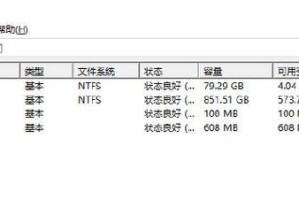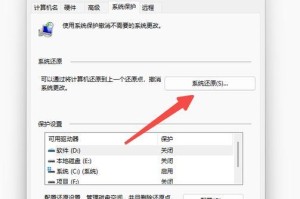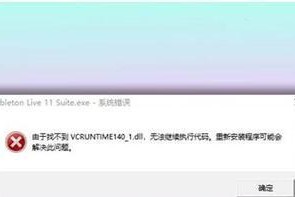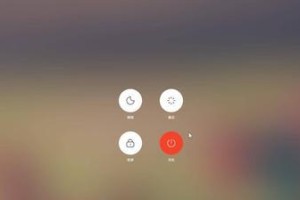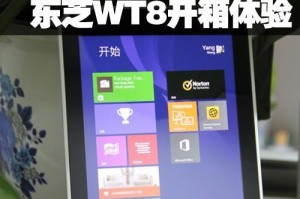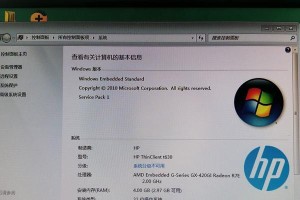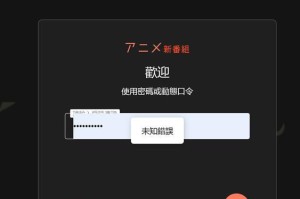在使用电脑的过程中,我们可能会遇到各种各样的问题,其中之一就是电脑错误711。这个错误通常会导致网络连接出现问题,让我们无法正常上网。本文将深入探讨电脑错误711的根源,并提供解决该问题的有效方法。
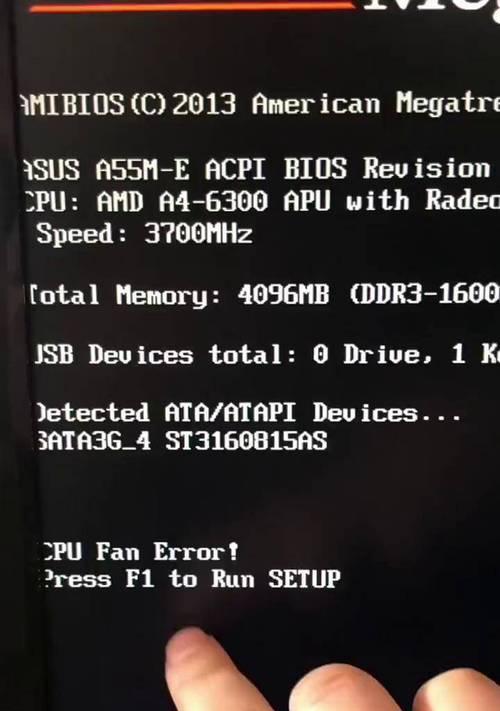
一、错误711的定义及常见表现
错误711是指在电脑上建立VPN连接时出现的错误代码。当我们尝试连接VPN时,可能会遇到无法连接或者连接断开的情况。
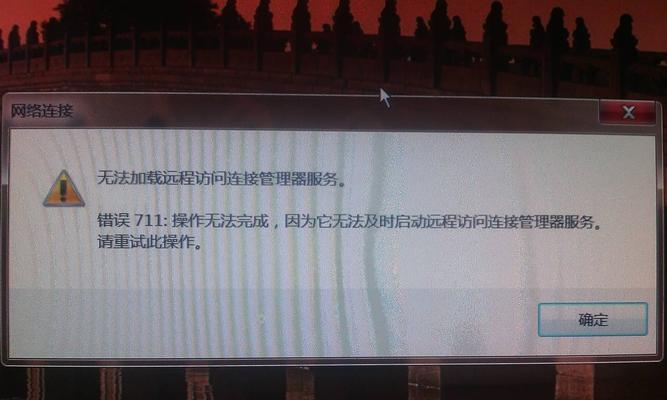
二、错误711的可能原因
1.服务未启动:错误711通常与某些必需的服务未启动有关。这些服务包括远程访问自动连接管理器、远程访问连接管理器等。
三、解决方法检查服务状态
1.打开“服务”窗口:在Windows搜索栏中输入“服务”,然后点击“服务”图标。
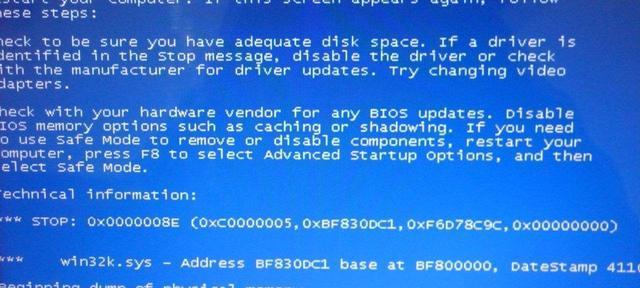
2.检查服务状态:在服务列表中,找到“远程访问自动连接管理器”和“远程访问连接管理器”。确保这两项服务的状态为“运行中”。
四、解决方法启动必要服务
1.打开“服务”窗口:同上述步骤。
2.找到并启动服务:在服务列表中找到“远程访问自动连接管理器”和“远程访问连接管理器”,右键点击并选择“启动”。
五、解决方法重新安装网络适配器驱动
1.打开设备管理器:在Windows搜索栏中输入“设备管理器”,然后点击“设备管理器”图标。
2.找到网络适配器:展开“网络适配器”选项,找到正在使用的适配器。
3.卸载驱动程序:右键点击适配器,选择“卸载设备”。
4.重新启动电脑:在完成卸载后,重新启动电脑以重新安装网络适配器驱动。
六、解决方法重建网络连接
1.打开“网络和共享中心”:右键点击任务栏上的网络图标,选择“打开网络和共享中心”。
2.选择“更改适配器设置”:在左侧面板中,点击“更改适配器设置”。
3.重建连接:右键点击当前使用的连接,选择“禁用”,然后再次右键点击并选择“启用”。
七、解决方法运行网络故障排除工具
1.打开“网络和共享中心”:同上述步骤。
2.点击“故障排除”:在左侧面板中,点击“故障排除”。
3.选择网络故障排除工具:在弹出的窗口中,选择“网络适配器”。
八、解决方法检查第三方防火墙设置
1.暂时关闭防火墙:右键点击任务栏上的防火墙图标,选择“关闭防火墙”。
九、解决方法更新操作系统
1.检查更新:在Windows搜索栏中输入“Windows更新”,点击“Windows更新设置”图标。
2.下载并安装更新:点击“检查更新”,如果有可用更新,点击“下载并安装”。
十、解决方法联系网络服务提供商
1.如果以上方法都无效,可能是网络服务提供商的问题。建议联系他们的技术支持寻求帮助。
十一、错误711的解决方法
通过本文介绍的各种解决方法,我们可以轻松解决电脑错误711带来的网络连接问题。无论是检查服务状态、启动必要服务、重新安装网络适配器驱动,还是重建网络连接、运行网络故障排除工具,甚至是调整防火墙设置和更新操作系统,我们都能够找到一个适合自己的解决方案。如果所有方法都无效,不妨联系网络服务提供商进行进一步的支持。
文章通过本文的介绍,我们了解了电脑错误711的定义、常见表现和可能原因。同时,我们还学习了多种解决方法,包括检查服务状态、启动必要服务、重新安装网络适配器驱动、重建网络连接、运行网络故障排除工具、检查第三方防火墙设置、更新操作系统以及联系网络服务提供商。无论遇到何种情况,我们都能够找到合适的解决方案来解决电脑错误711带来的网络连接问题。